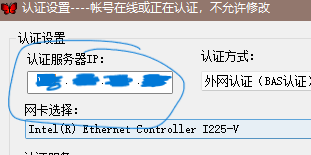| 树莓派openwrt打开wifi | 您所在的位置:网站首页 › openwrt 树莓派4 wifi › 树莓派openwrt打开wifi |
树莓派openwrt打开wifi
|
主要适用于校园网自动认证,充当WiFi路由器以及充当软路由, 准备材料 1. 树莓派 2. 网线 3. 内存卡 安装所需的所有文件在最底部 一:固件下载 下载地址:https://github.com/SuLingGG/OpenWrt-Rpi 解压
,得到img文件
将内存卡插入电脑,格式化内存卡(工具:DiskGenius) 将img镜像刷入内存卡(工具: Win32diskimager) 拔出内存卡,插入树莓派 二:开机树莓派 树莓派4B自带WiFi。电脑连上树莓派(OpenWrt)的WIFI 打开浏览器输入192.168.1.1登录 用户名:root 密码:password 三:配置网口 打开左边栏网络->接口,将树莓派自带LAN口中的eth0接口取消(不要取消wifi,会导致连接不上) 回到刚刚的页面,添加新接口WAN口将eth0设置为DHCP,记得设置wan口防火墙 四:移入蝴蝶和MD5.Lua (首先说明这里的md5文件和md5.lua是我从树莓派中提取出来的,要是后面在查询网络状态时发现出错,请网上查找安装教程或自己编译) 将supplicant和md5和md5.lua移到树莓派里(工具:WinSCP),如果移不进去,说明需要root权限才能把文件移进去(方法百度自查) Supplicant文件夹移到Root目录下 md5文件夹和md5.lua移到/usr/lib/lua目录下 五:配置网络 登陆后台,打开左边栏系统->TTYD终端,登录(用户名(OpenWrt login):root 密码(Password):password)密码不显示,直接输入。 回到supplicant目录 命令: cd cd supplicant 记录MAC地址 命令: Ifconfig 记录eth0右边的 XX:XX:XX:XX:XX:XX 用网线把树莓派的网口与学校提供的网口进行连接 安装supplicant 命令: sh install.sh 输入校园网账号 输入校园网密码 输入刚刚记下的MAC地址 回车 配置conf.lua 命令: cd /usr/share/supplicant/bin vi conf.lua 按字母 i 进行编辑 在version=‘3.8.2’后面加上 seriver=’int’ host_ip=’***.***.***.***’(这里的host_IP指的是软件里面认证服务器的IP)在电脑里查看
按 esc 输入 :wq 回车进行保存 完成 输入/etc/init.d/supplicant发现
输入命令 /etc/init.d/supplicant restart /etc/init.d/supplicant status —>查看网络状态
online说明成功 要是失败 输入/etc/init.d/supplicant log查看哪里出错 完成 修改WIFI密码 左边任务栏->网络->无线修改WIFI密码 要是觉得WIFI信号不敬人意,可以在网上购买usb扩展网络接口,在网络接口后面加个WIFI路由器,需要修改网口设置,自行斟酌。 链接:https://pan.baidu.com/s/17-7pF74GpTqU4xHp9k4sGA 提取码:0f15 本文参考Github大神①:https://github.com/ok-dok/lua_supplicant ②:https://github.com/SuLingGG/OpenWrt-Rpi |
【本文地址】